只要上网,每天你都会到各种各种的资讯,今日小编也是到网上收集了一些与PS复制图层快捷键是什么PS如何快速复制图层相关的信息,那么下面分享给大家一起了解下吧。
PS复制图层快捷键是什么?PS如何快速复制图层?PS是一款位图图像处理软件,是作图的首选软件!在制图的过程中,复制图层是免不了的操作,一方面可以加快制图的速度,另一方面也可以让制图更加美观。所以我们必须掌握PS的复制图层快捷键,以便更好的使用PS软件。下面小编就给大家讲述PS快速复制图层的五种操作方法。
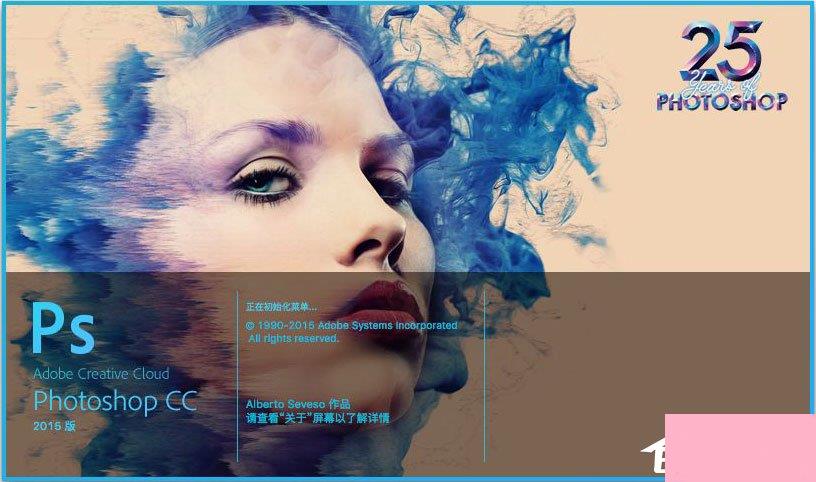
PS复制图层快捷键:
Ctrl + J
PS复制图层的五种方法:
一、Ctrl + J 键复制
1、打开PS,以此图为例。
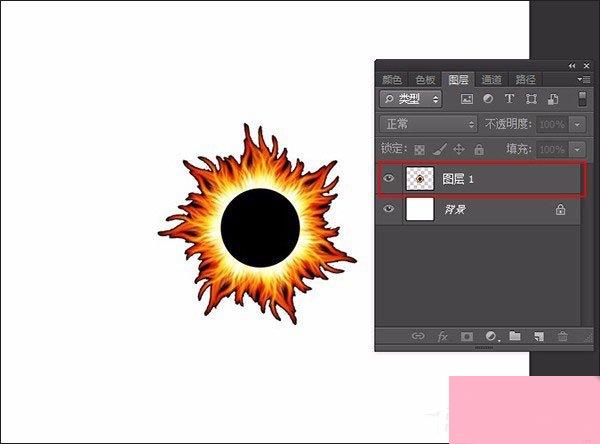
2、按快捷键 Ctrl + R 调出参考线,作为参考。鼠标选中要复制的图层,按快捷键 Ctrl + J 就可以复制本图层。
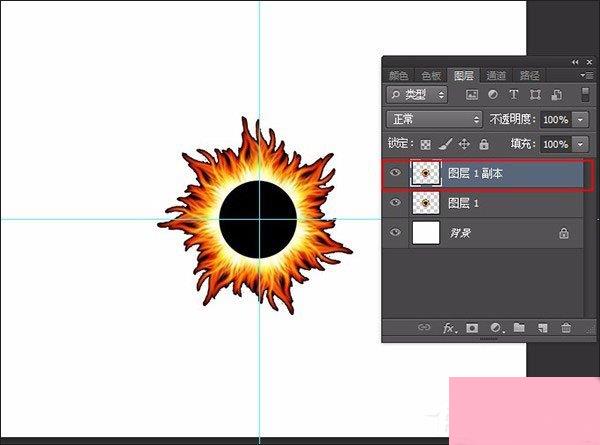
3、拖动一下复制的图层,检查结果。
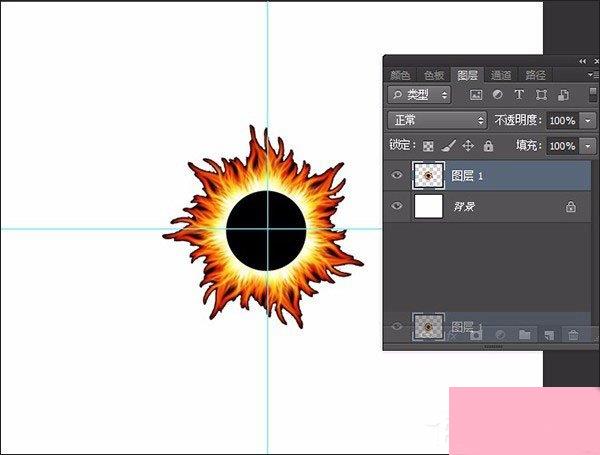
二、按 ALT 键复制
1、选中要复制的图层,按住ALT键鼠标点住要复制的图层拖动,这时就会出现一个同样的图层,即复制完成,如图2。
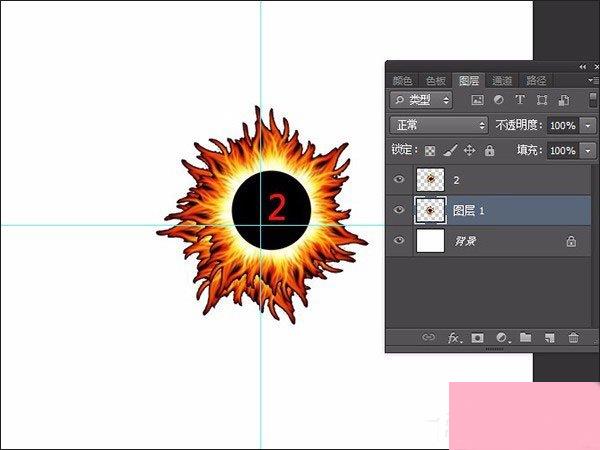
2、另外,按住ALT键的同时按住Shift键拖动鼠标,会与原图在同一水平线或者垂直原图的位置,如图层3和图层4。
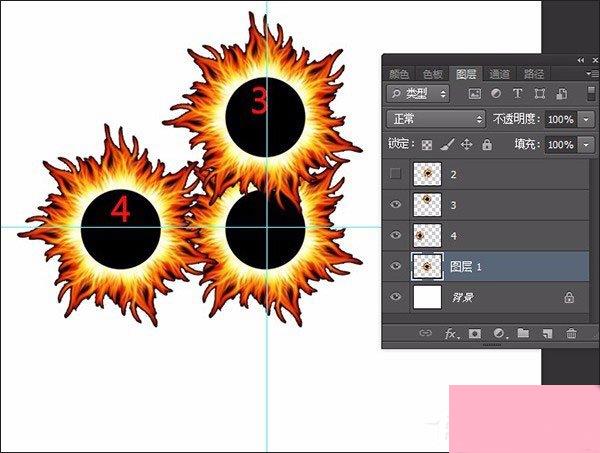
3、按住ALT +Shift键也可以实现45度移动复制,如图5。
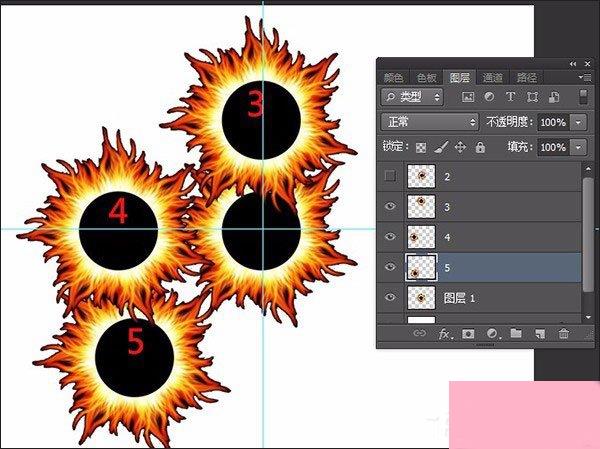
三、右键 复制
1、同样选中要复制的图层,右键---找到复制图层。
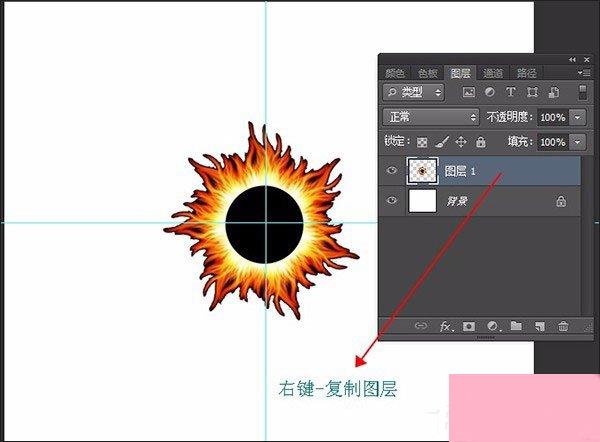
2、填写新图层的名称,确定。
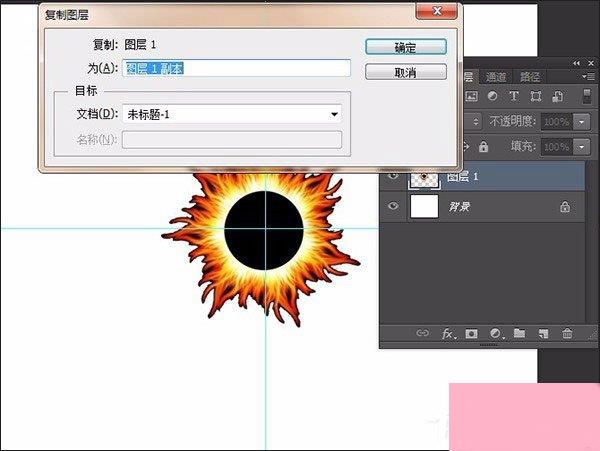
四、菜单栏 复制
1、在PS上面的菜单栏中,找到图层,点击,找到复制图层面板。
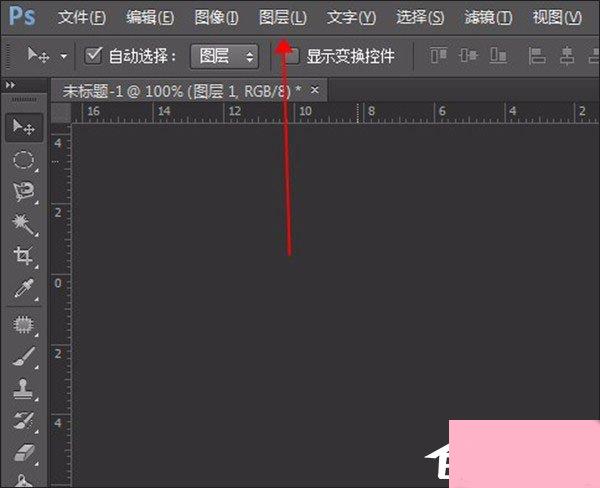
2、填写新图层的名称,确定。
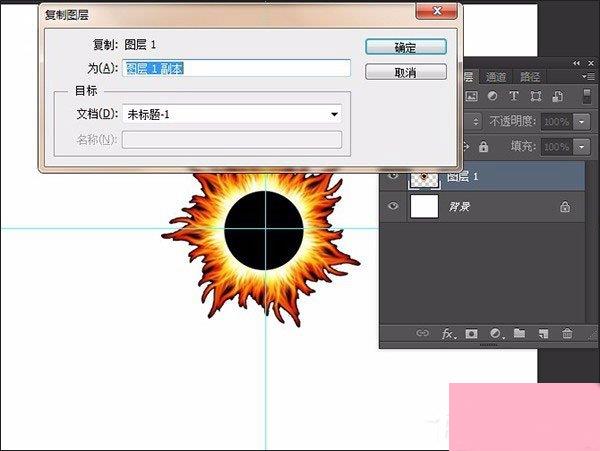
五、图层面板 复制
1、从窗口中找到图层面板并打开。
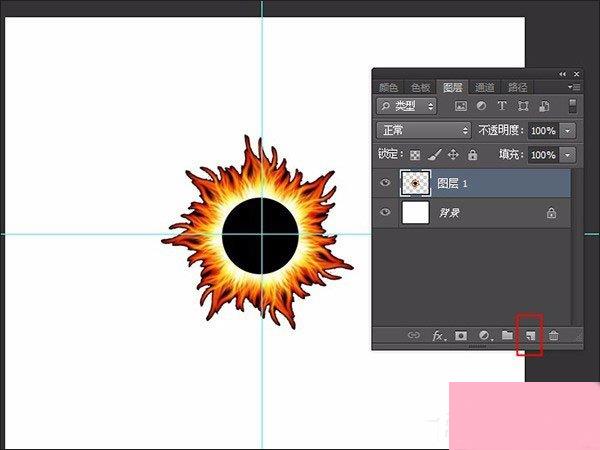
2、选中要复制的图层,将它拖动到下面的新建图层按钮上,放手,复制完成。
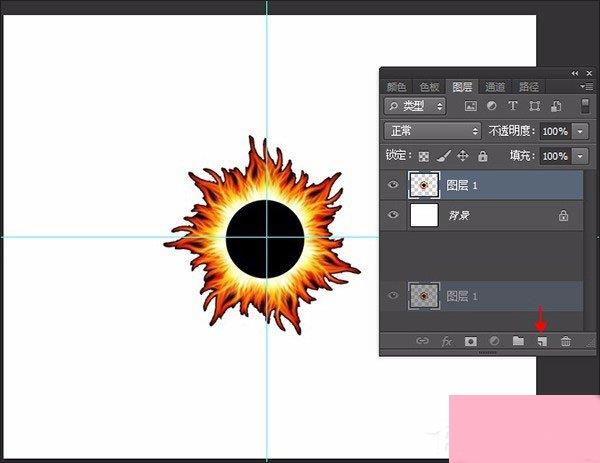
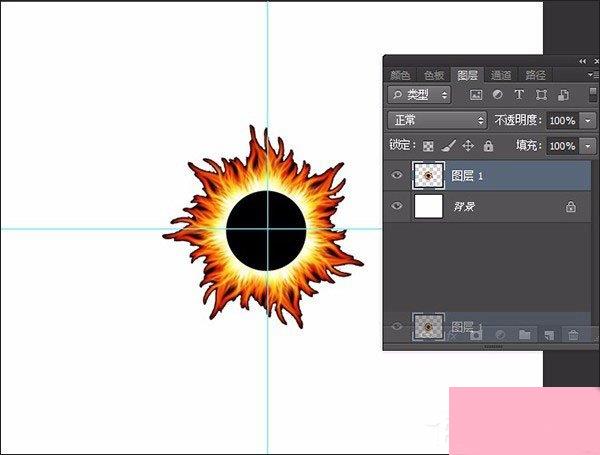
上述便是PS快速复制图层的几种操作方法,大家除了使用最基本的复制图层方法外,还可以使用快捷键Ctrl + J或ALT键拖动进行快速复制,这将会大大提高你的工作效率哦!
通过上面的介绍,相信大家对于这个PS复制图层快捷键是什么PS如何快速复制图层也有了一定的了解了,希望小编精心整理的这篇内容能够解决你的困惑。